网络时代,电脑、手机、网络之间的关系密不可分。使用手机或者电脑离开网络啥也干不成,像鱼儿和水一样缺一不可。在使用电脑的时候我们经常会遇到连不上网,断网的情况。今天咱们一起来看看电脑网络故障的原因和解决办法。
首先尝试以下操作
首先尝试执行以下操作来帮助你解决连接问题或缩小该问题的范围。
- 确保 WLAN 已打开。 选择任务栏右侧
 的“无 Internet 连接”图标,并确保打开Wi-Fi。 如果不是,请选择它以将其打开。 此外,请确保关闭 飞行模式 。
的“无 Internet 连接”图标,并确保打开Wi-Fi。 如果不是,请选择它以将其打开。 此外,请确保关闭 飞行模式 。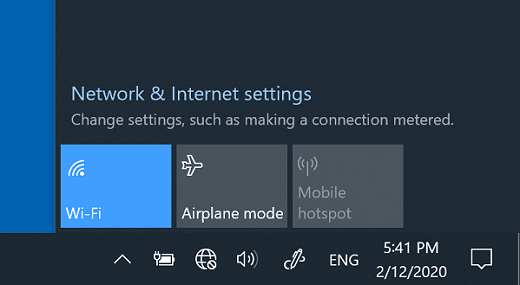
- 然后,查看你识别和信任的Wi-Fi网络是否出现在网络列表中。 如果是,请选择Wi-Fi网络,然后尝试连接到它。 如果它在网络名称下方显示 “连接 ”,请选择 “断开连接”,等待片刻,然后再次选择 “连接 ”。
- 尝试连接到不同频率带上的网络。 许多使用者Wi-Fi路由器在两个不同的网络频率带中广播:2.4 GHz 和 5 GHz。 这些网络将显示为可用Wi-Fi网络列表中的单独网络。 如果可用Wi-Fi网络列表同时包含 2.4 GHz 网络和 5 GHz 网络,请尝试连接到其他网络。
- 请确保笔记本电脑上的物理 WLAN 开关已打开。 (当它处于打开状态时,指示灯通常会亮起。)
- 运行网络疑难解答。 网络疑难解答有助于诊断和解决常见的连接问题。
运行网络疑难解答
- 选择“ 开始” 按钮>“设置 ”> 网络& Internet> 状态。
打开网络& Internet 状态设置 - 在“更改网络设置”下面,选择“网络疑难解答”。
- 请按照疑难解答中的步骤操作,并查看是否修复了问题。
- 重启调制解调器和无线路由器。 这有助于创建与 Internet 服务提供商 (ISP) 的新连接。
- 执行此操作时,连接到Wi-Fi网络的每个人将暂时断开连接。 重启调制解调器和路由器的步骤可能不同,但以下是常规步骤。 (注意:如果有电缆调制解调器/Wi-Fi 路由器组合设备,只需执行单个设备的步骤。)
- 从电源上拔下路由器的电源线。
- 从电源上拔下调制解调器的电源线。
某些调制解调器具有备份电池。 如果拔下调制解调器后灯仍然亮着,请将电池从调制解调器中移除。 - 等待至少 30 秒左右。
如果必须从调制解调器中删除电池,请将其放回原处。 - 将调制解调器重新插上电源。 调制解调器上的灯将闪烁。 等待它们停止闪烁。
- 将路由器重新插上电源。等待几分钟,调制解调器和路由器完全通电。 通常,你可以通过查看两台设备上的状态指示灯来判断它们是否已准备就绪。
- 在电脑上,尝试重新连接。
电脑网络连接正常但上不了网的解决办法
1、检查是否有网络
很多时候,电脑没有网络,可能不是电脑问题,而是网络本身的问题。因此,首先应该看下路由器等网络设备是否正常运行,电脑无法上网,连接同一网络的其它设备,如其它电脑、手机看下能否能上网。
检查网络设备是否工作正常。电源,网线是否插好。
如果其它设备如智能手机能够上网,则表示网络没问题,问题在于你的电脑上。但如果其它设备也无法上网,则属于网络问题,检查下网络设备、网线等是否连接好,如果没什么问题,则可能是网络线路问题,建议等等看 别急或者联系网络运营商报修解决。
下面,我们主要是基于网络正常,电脑无法连接网络的解决办法。
2、重启网卡
如果安装了驱动还是连接不成功,打开【控制面板】,找到【网络和共享中心】,点击【更改适配器设置】 右键禁用【本地连接】或【无线网络连接】,再次右键开启“本地连接或无线网络连接”;
3、检查IPV4信息
如果你是家用的拨号上网,打开【网络共享中心】>【无线网络连接】或【本地连接】>【属性】>【Internet协议版本4(TCP/IPV4)】设为自动获得IP或DNS通常可以解决问题;
4、DNS缓存清理
如果网络还是连不上,可以尝试清空DNS缓存; 那么我们点击【开始]>【运行】输入:CMD,在CMD窗口中输入:ipconfig /flushdns,操作完成;
5、Winsock重置
你还可以尝试重置Winsock目录,右键点击运行,点击【以管理员身份运行】CMD再输入:netsh winsock reset,完成以上操作后重启电脑,应该就解决了你的问题啦!
6、最后一个大招
此方法可以解决电脑90%网络故障
对简单的上网故障包括网线没插好、网络驱动异常、网卡被禁用、网络服务没有开启等等。在这里大家克以试试360安全卫士带有的断网急救箱工具,有时候会有奇效。
电脑上不了网了但网络连接正常
1.打开“运行”对话框,然后输入命令CMD进入MSDOS界面。
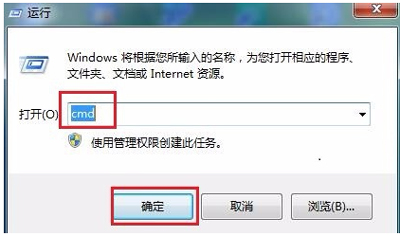
2.在MSDOS界面中输入命令ipconfig / all,然后可以在显示的界面上查看本地网关和DNS信息。
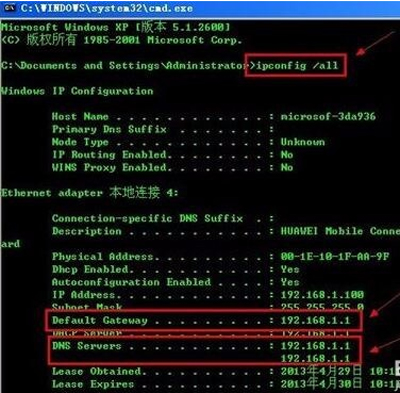
3.打开“控制面板”,然后双击“网络和共享中心”
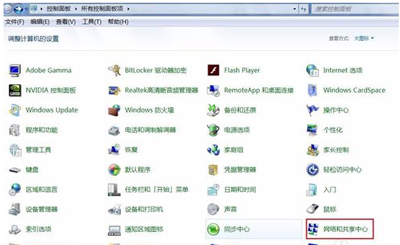
4.然后单击“本地连接”,然后选择“属性”
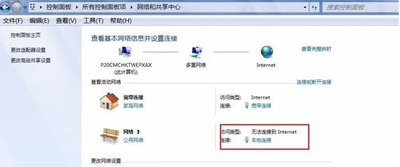
5.选中“手动设置DNS”以设置当前连接的DNS。设置完成后,再次检查是否可以正常上网
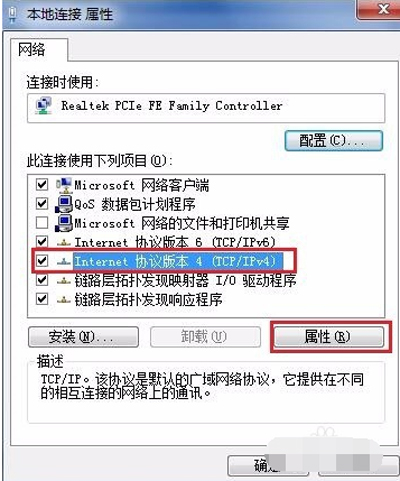
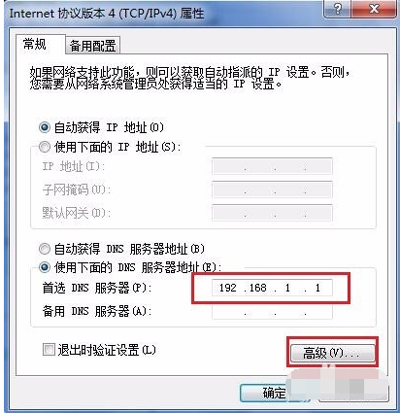
6.如果仍然无法访问Internet,则可能是由于LAN中的ARP病毒引起的。可以通过使用静态绑定ARP操作来完成。到360名保安例如,打开软件操作界面,在“功能”中选择“ 360 Trojan Firewall”,单击以启用Arp防火墙,然后在弹出对话框中单击“确定”。然后重新启动计算机。
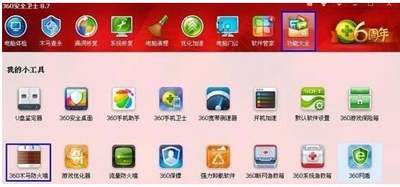

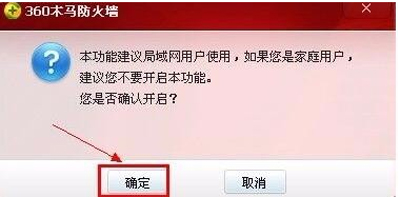
7,电脑重启后,360名保安会提醒ARP防护成功。占击详情,可直观的看到网络的通信情况。至此可正常放心的上网了。




